Come Resettare un MacBook Guida Completa
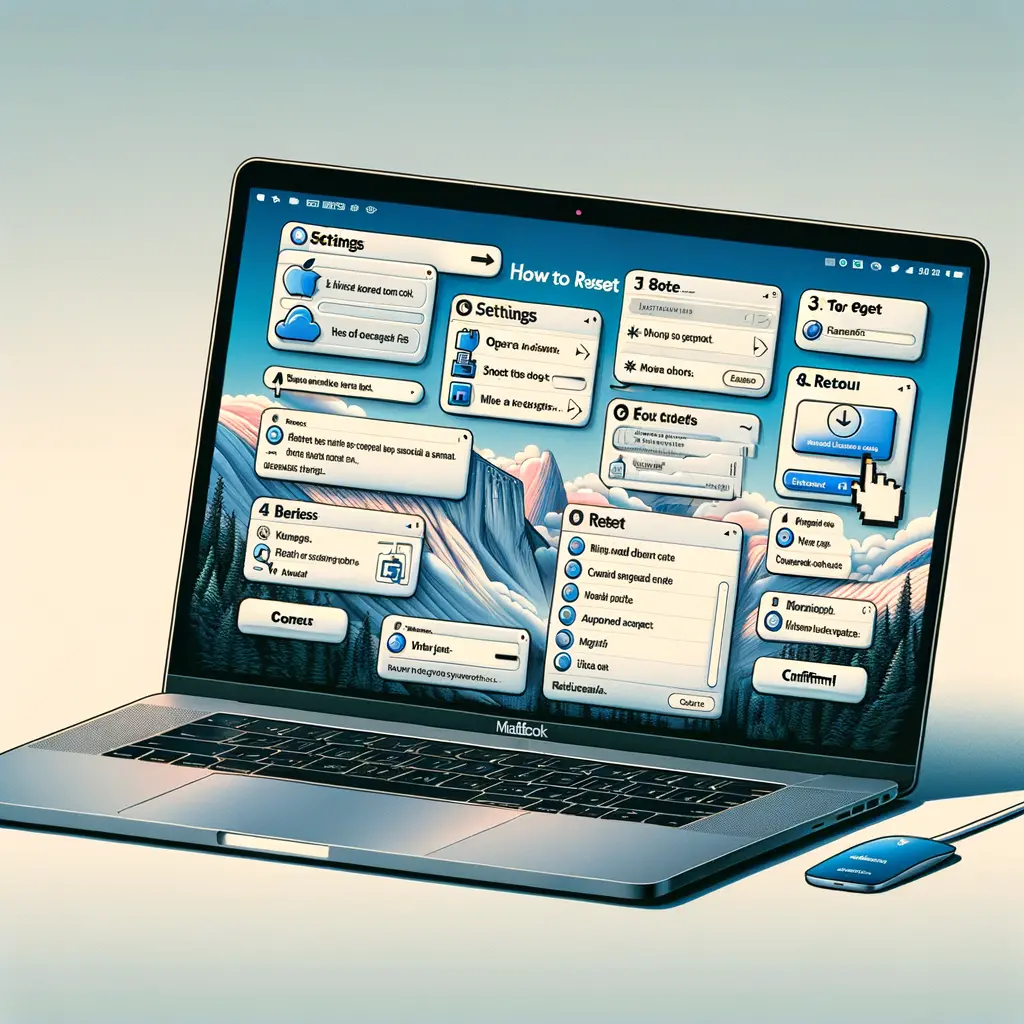

I dispositivi Huawei offrono una vasta gamma di personalizzazioni che permettono agli utenti di rendere unico il proprio smartphone. Una delle personalizzazioni più popolari è la possibilità di cambiare il font di sistema. In questo tutorial, ti guiderò attraverso i passaggi per cambiare il font sul tuo dispositivo Huawei.
Cambiare il font su un dispositivo Huawei può essere un modo semplice per rinfrescare l’aspetto del tuo smartphone e migliorare l’esperienza utente. Che tu stia cercando un font più leggibile o semplicemente desideri dare un tocco personale al tuo dispositivo, seguire i passaggi di questo tutorial ti aiuterà a raggiungere il tuo obiettivo.
Prima di iniziare, assicurati di avere:
Il modo più semplice per cambiare il font su un dispositivo Huawei è attraverso le impostazioni di sistema. Ecco come fare:
Apri le Impostazioni: Scorri verso il basso dalla parte superiore dello schermo per aprire il pannello delle notifiche e tocca l’icona dell’ingranaggio per accedere alle impostazioni.
Vai a Display: Scorri verso il basso e trova l’opzione “Display” o “Schermo” e toccala.
Seleziona Stile del Font: All’interno del menu Display, cerca l’opzione “Stile del font” o “Stile del testo”.
Scegli il tuo Font: Verrà visualizzata una lista di font preinstallati. Scegli quello che preferisci e tocca “Applica” per confermare la tua scelta.
Se non trovi un font di tuo gradimento tra quelli preinstallati, puoi scaricarne di nuovi seguendo questi passaggi:
Tocca “Scarica Font”: Nella stessa sezione dove hai trovato i font preinstallati, dovrebbe esserci un’opzione per scaricare altri font.
Sfoglia e Scegli: Verrai reindirizzato al negozio di temi Huawei dove potrai sfogliare una varietà di font. Scegli quello che preferisci e segui le istruzioni per scaricarlo e installarlo.
Applica il Nuovo Font: Una volta scaricato, torna alla sezione “Stile del font” e seleziona il font appena scaricato, poi tocca “Applica”.
Un altro modo per cambiare il font è utilizzare un tema personalizzato che include un font diverso. Ecco come fare:
Apri l’App Temi: Trova e apri l’applicazione “Temi” sul tuo dispositivo Huawei.
Scegli un Tema: Nell’app Temi, puoi sfogliare diversi temi che includono font personalizzati. Quando trovi un tema che ti piace, selezionalo.
Scarica e Applica il Tema: Tocca “Scarica” per scaricare il tema sul tuo dispositivo, poi “Applica” per impostarlo.
Se i metodi sopra non offrono abbastanza opzioni, puoi ricorrere a un’app di terze parti per installare font personalizzati. Tuttavia, questo metodo può richiedere permessi di root o altre modifiche al sistema che potrebbero invalidare la garanzia del tuo dispositivo. Procedi con cautela e a tuo rischio.
Scarica un’App di Gestione Font: Cerca nel Google Play Store o in altri store alternativi un’app affidabile per la gestione dei font, come “iFont” o “Font Manager”.
Concedi i Permessi Necessari: Alcune app potrebbero richiedere permessi di root o permessi di accessibilità. Segui le istruzioni fornite dall’app per concedere tali permessi.
Scegli e Applica il Font: Una volta nell’app, potrai sfogliare una vasta selezione di font. Quando trovi quello che ti piace, segui le istruzioni fornite dall’app per scaricarlo e applicarlo.
Q: Cambiare il font può influenzare le prestazioni del mio dispositivo Huawei? A: Generalmente no, cambiare il font non dovrebbe influenzare le prestazioni del dispositivo. Tuttavia, l’uso di app di terze parti non ottimizzate potrebbe avere un impatto negativo.
Q: Posso installare qualsiasi font sul mio dispositivo Huawei? A: I dispositivi Huawei supportano una varietà di font, ma non tutti i font sono compatibili. È meglio attenersi ai font offerti dall’app Temi di Huawei o da app di gestione font affidabili.
Q: Cambiare il font annulla la garanzia del mio dispositivo Huawei? A: Cambiare il font tramite le impostazioni di sistema o l’app Temi non annulla la garanzia. Tuttavia, l’uso di app di terze parti che richiedono permessi di root potrebbe invalidare la garanzia.
Cambiare il font sul tuo dispositivo Huawei è un processo semplice che può essere completato in pochi passaggi. Che tu scelga di utilizzare le impostazioni di sistema, l’app Temi o un’app di terze parti, hai la possibilità di personalizzare il tuo smartphone in modo che rispecchi il tuo stile. Ricorda di seguire le istruzioni con attenzione e di essere consapevole delle implicazioni che l’uso di app di terze parti potrebbe avere sulla garanzia del tuo dispositivo.
Spero che questo tutorial ti sia stato utile per cambiare il font sul tuo dispositivo Huawei. Se hai domande o hai bisogno di ulteriore assistenza, non esitare a consultare la sezione FAQ o a contattare il supporto Huawei. Buona personalizzazione!
Scrivici se hai notato qualcosa che può essere migliorato
Condividi questo articolo se ti piace.